
Cada nueva versión que Apple lanza de iOS, siempre es recomendable instalarla, siempre y cuando no queramos sufrir algún problema de estabilidad o seguridad que se haya detectado desde la última actualización. Lógicamente, los usuarios de jailbreak, son los primeros que pasan olímpicamente de este tema, ya que supone perder el ansiado jailbreak, con lo que últimamente le está costando.
Muchos son los usuarios que corren inmediatamente a instalar la última versión disponible en ese momento, nada más ser liberada por Apple, algo que nunca es recomendable, ya que corremos el riesgo de hacer de conejillo de indias y que nuestro terminal comience a experimentar problemas de cualquier tipo, por lo que siempre es recomendable esperar unas cuantas horas, para leer los primeros reportes positivos.
Si eres de los usuarios que siempre tiene la última versión de iOS y que se preocupa de comprobar si Apple ha lanzado una nueva actualización, puede que con la próxima versión de iOS, la número 12, dejes de obsesionarte con ello. iOS 12 nos ofrece una función con la que podemos activar las actualizaciones automáticas de iOS. Al activarlas, nuestro iPhone comprobará e instalará de forma automática todas las nuevas versiones de iOS que la compañía con sede en Cupertino lance al mercado.
Activar las actualizaciones automáticas en iOS 12
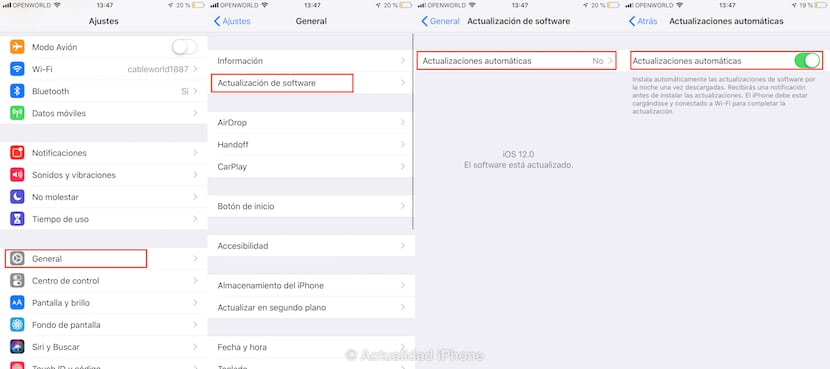
Activar las actualizaciones automáticas en iOS 12 es un proceso muy sencillo, como la mayoría de funciones de personalizaciones que nos ofrece iOS, proceso que os detallamos a continuación.
- En primer lugar nos dirigimos hasta Ajustes.
- Dentro de Ajustes, pulsamos en General y posteriormente en Actualizaciones de Software.
- Si no tenemos ninguna actualización, pendiente tan solo nos parecerá la opción Actualizaciones automáticas. Al pulsar sobre ella, se mostrará un interruptor que debemos activar para que todas las actualizaciones que Apple lance de iOS se instalen automáticamente en nuestro terminal sin que tengamos que interactuar con él en ningún momento.
Estas actualizaciones se instalarán siempre por la noche y cuando nuestro terminal esté cargándose y conectado a una red Wifi.

Con lo cual, adiós despertador. Ese día llegas tarde al trabajo.
«…se instalen automáticamente en nuestro terminal sin que tengamos que interactuar con él en ningún momento». ¡Con dos cojones!
Y eso que ponéis el pantallazo que pone, claramente: «RECIBIRÁS UNA NOTIFICACIÓN ANTES DE INSTALAR LAS ACTUALIZACIONES»
Ignacio Sala, ¿no lo has probado, verdad?